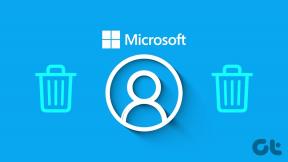Perbaiki Kesalahan DPC_WATCHDOG_VIOLATION 0x00000133
Bermacam Macam / / November 28, 2021
Jika Anda menggunakan Windows 10, kemungkinan Anda menghadapi kesalahan DPC_WATCHDOG_VIOLATION yang merupakan kesalahan layar biru kematian (BSOD). Kesalahan ini memiliki kode berhenti 0x00000133, dan Anda perlu me-restart PC Anda lagi untuk mengaksesnya. Masalah utamanya adalah kesalahan ini sering terjadi dan kemudian PC mengumpulkan informasi sebelum memulai ulang. Singkatnya, ketika kesalahan ini terjadi, Anda akan kehilangan semua pekerjaan Anda yang tidak disimpan di PC Anda.

Mengapa DPC_WATCHDOG_VIOLATION Terjadi Kesalahan 0x00000133?
Nah, alasan utamanya sepertinya adalah driver iastor.sys yang tidak kompatibel dengan Windows 10. Tapi itu tidak terbatas pada ini karena mungkin ada alasan lain seperti:
- Driver yang tidak kompatibel, rusak, atau kedaluwarsa
- File Sistem Rusak
- Perangkat Keras yang Tidak Kompatibel
- Memori Rusak
Juga, terkadang program pihak ketiga tampaknya menyebabkan masalah di atas karena tidak kompatibel dengan versi Windows 10 yang lebih baru. Jadi, sebaiknya hapus instalan program semacam itu dan bersihkan PC Anda dari program dan file yang tidak digunakan. Bagaimanapun, tanpa membuang waktu, mari kita lihat bagaimana sebenarnya Memperbaiki Kesalahan DPC_WATCHDOG_VIOLATION 0x00000133 dengan panduan pemecahan masalah yang tercantum di bawah ini.
Isi
- Perbaiki Kesalahan DPC_WATCHDOG_VIOLATION 0x00000133
- Metode 1: Ganti driver yang bermasalah dengan driver Microsoft storahci.sys
- Metode 2: Jalankan Pemeriksa Berkas Sistem (SFC) dan Periksa Disk (CHKDSK)
- Metode 3: Jalankan DISM (Pelayanan dan Manajemen Gambar Penerapan)
- Metode 4: Jalankan Driver Verifier
Perbaiki Kesalahan DPC_WATCHDOG_VIOLATION 0x00000133
Pastikan untuk buat titik pemulihan untuk berjaga-jaga jika terjadi kesalahan.
Metode 1: Ganti driver yang bermasalah dengan driver Microsoft storahci.sys
1. Tekan Tombol Windows + R lalu ketik devmgmt.msc dan tekan Enter untuk membuka Device Manager.

2. Mengembangkan Pengontrol IDE ATA/ATAPI dan pilih pengontrol dengan SATA AHCI nama di dalamnya.

3. Sekarang, verifikasi bahwa Anda memilih pengontrol yang tepat, klik kanan padanya dan pilih Properti. Beralih ke tab Driver dan klik Detail pengemudi.
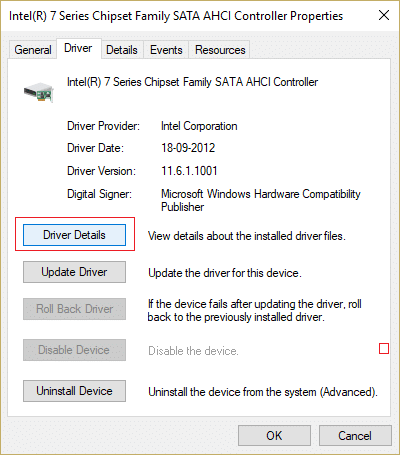
4. Verifikasi bahwa iaStorA.sys adalah driver yang terdaftar, dan klik OK.
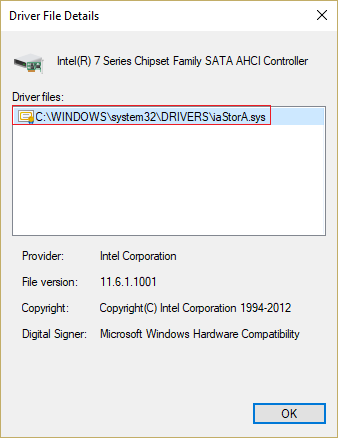
5. Klik Perbarui Driver di bawah SATA AHCI Jendela properti.
6. Pilih Jelajahi komputer saya untuk perangkat lunak driver.

7. Sekarang klik “Biarkan saya memilih dari daftar driver perangkat di komputer saya.“

8. Pilih Pengontrol SATA AHCI standar dari daftar dan klik Berikutnya.

9. Reboot PC Anda untuk menyimpan perubahan.
Metode 2: Jalankan Pemeriksa Berkas Sistem (SFC) dan Periksa Disk (CHKDSK)
1. Tekan Tombol Windows + X lalu klik Prompt Perintah (Admin).

2. Sekarang ketik yang berikut di cmd dan tekan enter:
Sfc / scannow. sfc /scannow /offbootdir=c:\ /offwindir=c:\windows

3. Tunggu proses di atas selesai dan setelah selesai, restart PC Anda.
4. Selanjutnya, lari CHKDSK untuk Memperbaiki Kesalahan Sistem File.
5. Biarkan proses di atas selesai dan reboot PC Anda untuk menyimpan perubahan.
Metode 3: Jalankan DISM (Pelayanan dan Manajemen Gambar Penerapan)
1. Tekan Tombol Windows + X dan klik Prompt Perintah (Admin).

2. Ketik berikut ini dan tekan Enter:
DISM /Online /Cleanup-Image /RestoreHealth

3. Biarkan perintah DISM berjalan dan tunggu sampai selesai.
4. Jika perintah di atas tidak berfungsi, coba yang di bawah ini:
Disme /Gambar: C:\offline /Cleanup-Image /RestoreHealth /Sumber: c:\test\mount\windows. Dism /Online /Cleanup-Image /RestoreHealth /Sumber: c:\test\mount\windows /LimitAccess
Catatan: Ganti C:\RepairSource\Windows dengan sumber perbaikan Anda (Instalasi Windows atau Disk Pemulihan).
5. Reboot PC Anda untuk menyimpan perubahan.
Metode 4: Jalankan Driver Verifier
Metode ini hanya berguna jika Anda dapat masuk ke Windows secara normal tidak dalam mode aman. Selanjutnya, pastikan untuk membuat titik Pemulihan Sistem.

Lari Pemverifikasi Pengemudi dalam urutan Perbaiki Kesalahan DPC_WATCHDOG_VIOLATION 0x00000133. Ini akan menghilangkan masalah driver yang saling bertentangan karena kesalahan ini dapat terjadi.
Direkomendasikan:
- Perbaiki Kode Kesalahan Pembaruan Windows 0x80072efe
- Perbaiki Pengaturan Tampilan Folder Tidak Menyimpan di Windows 10
- Cara Memperbaiki Kode Kesalahan Windows Store 0x803F8001
- Perbaiki Ada masalah saat mengatur ulang kesalahan PC Anda
Itu saja Anda telah berhasil Perbaiki Kesalahan DPC_WATCHDOG_VIOLATION 0x00000133 tetapi jika Anda masih memiliki pertanyaan tentang posting ini, silakan tanyakan di bagian komentar.